PowerPointでフォントの種類やサイズを変更

PowerPointでフォントの種類を変更する
PowerPointのフォントを変更したい箇所の「プレースホルダー」(文字枠)をクリックします。
ここでは「プレースホルダー」を分かりやすく“文字枠”と表現して進めていきます。
パワーポイントのメニューの1<ホーム>から2<フォント名>の▼をクリックします。
パソコンにインストールされているフォント一覧が表示されますので、今回は3<HGPゴシックE>をクリックします。
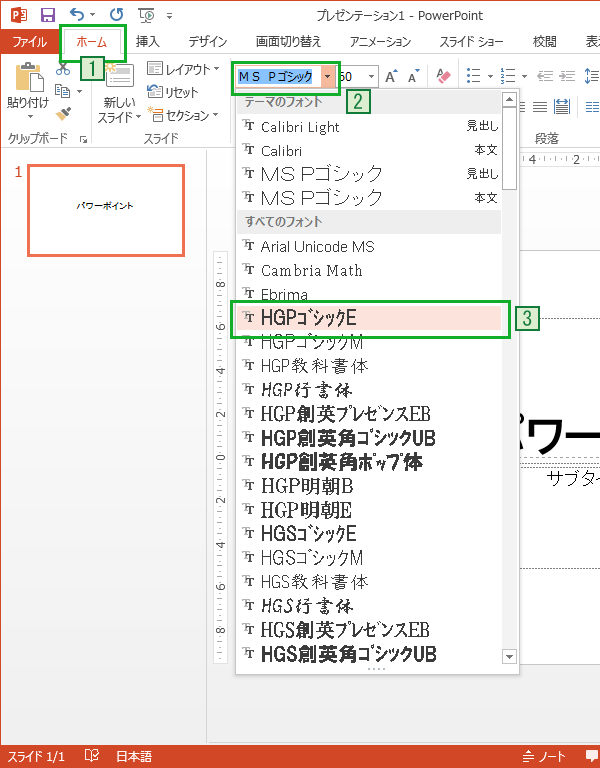
選択した文字枠のフォントが変更されました。
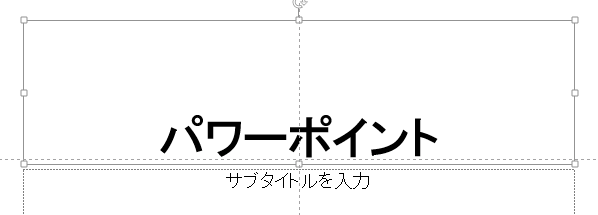
PowerPointのフォントを(文字枠内の)一部分の文字だけを変更したい場合は、文字を直接なぞって同じ手順で変更することができます。
“パワー“だけをカーソルで選択し、<HGP創英角ポップ体>に変更しました。
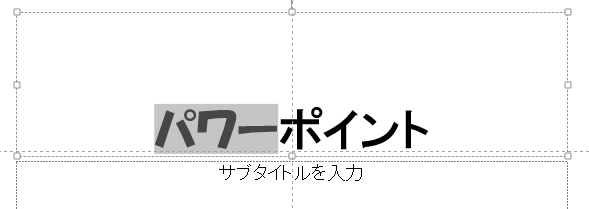
PowerPointのフォントサイズを変更する
パワーポイントのフォントサイズを変更したい文字枠を選択します。
PowerPointのメニューの1<ホーム>から2<フォントサイズ>をクリックします。
目的のフォントサイズ(例えば) 3<88>をクリックします。
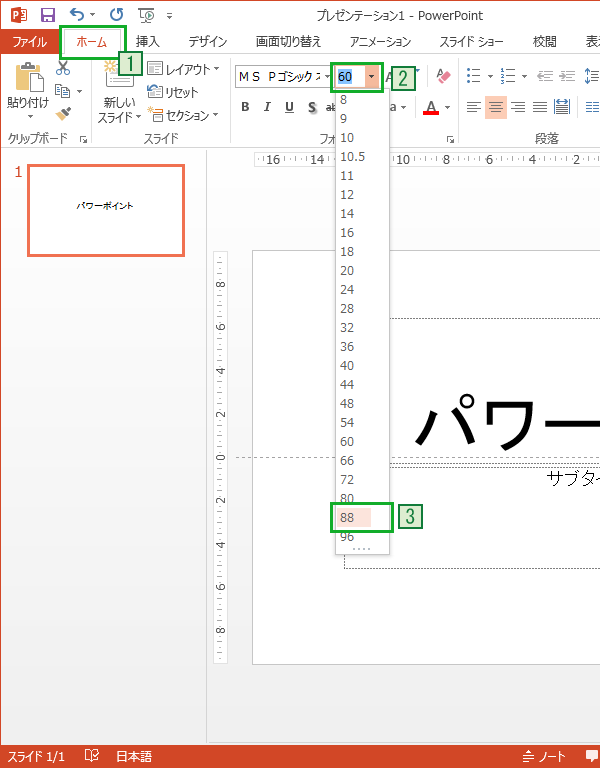
※クリックする前にプレビューで大きく表示されていますので、確認しながら大きさを選ぶことができます。
フォントサイズが<88>に変更されました。
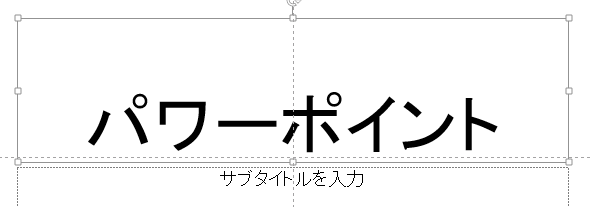
フォントサイズのボックスに、直接数値を入力して「Enter」キーを押すことでもフォントサイズを指定することができます。

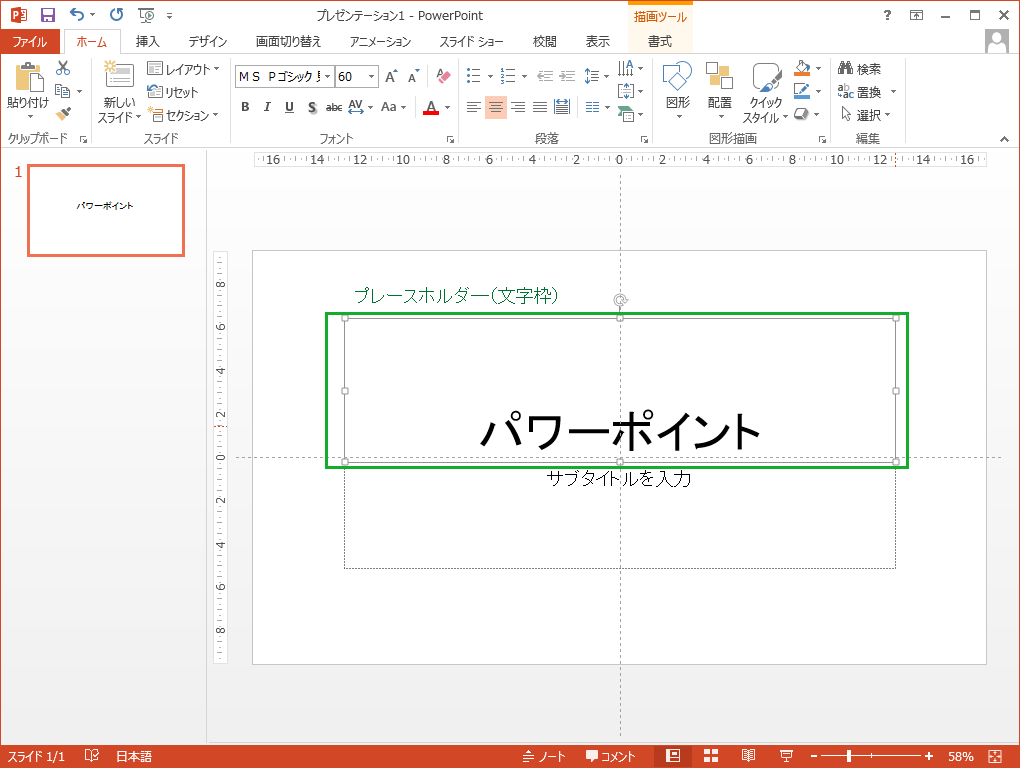
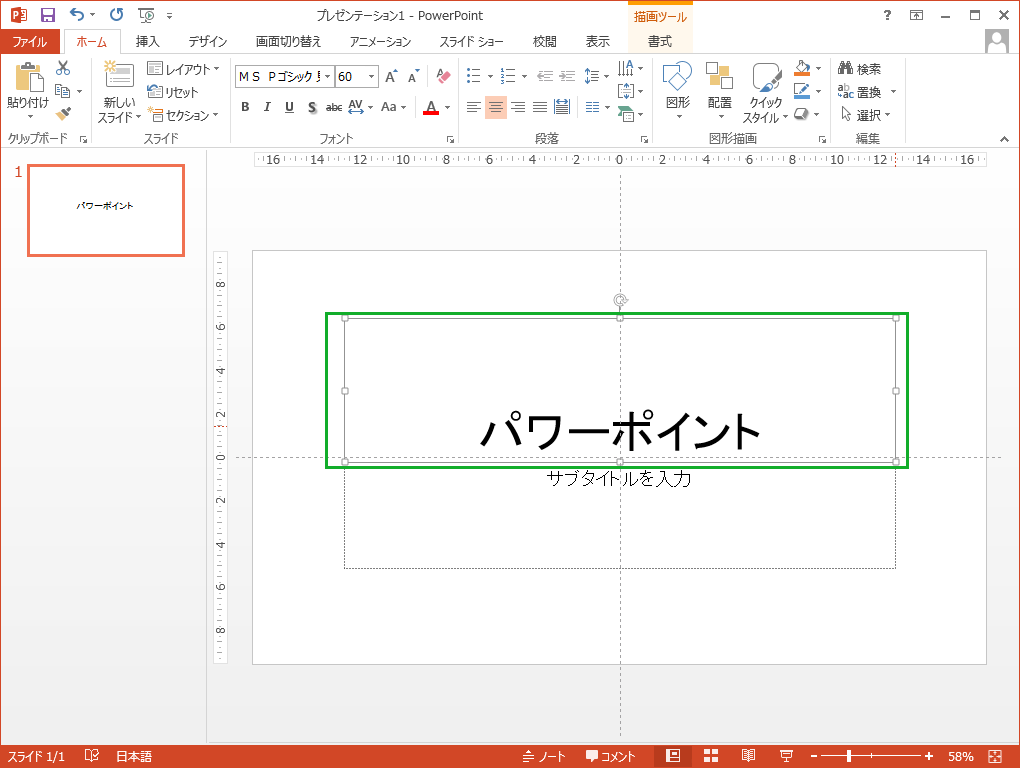

「PowerPointでフォントの種類やサイズを変更」への質問/コメント